淘宝怎么赠送运费险,对于中小淘宝卖家来说,设置运费险也是给顾客的一种保障相比较而言还是会多一份信赖,那么淘宝怎么赠送运费险,给大家分享一下淘宝怎么赠送运费险,希望能够帮到大家!
1、我们进入到淘宝网,在淘宝的首页点击上方找到“卖家中心”
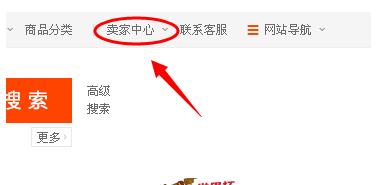
2、在“卖家中心”里点击“我购买的服务”——“我要订购”
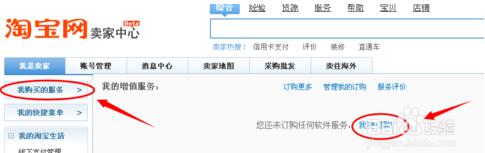
3、然后在这个搜索框里输入“运费险”然后点击搜索
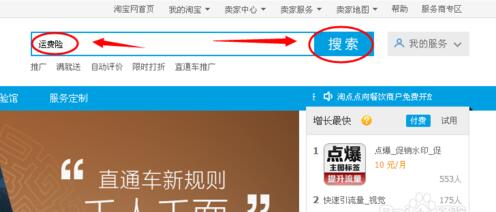
4、现在我们搜索出来的项目就是运费险了,然后点击圆圈里这个“退货运费险”
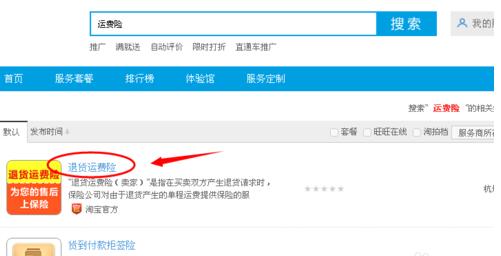
5、大家点击“立即加入”退货运费险
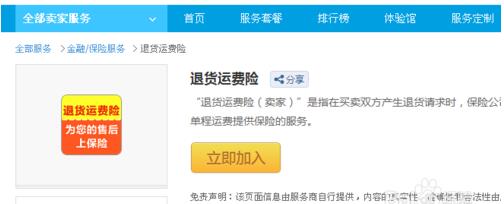
6、这里面保费会根据一些数据来调整,比如退款率……我们感觉可行的话就点击“加入”
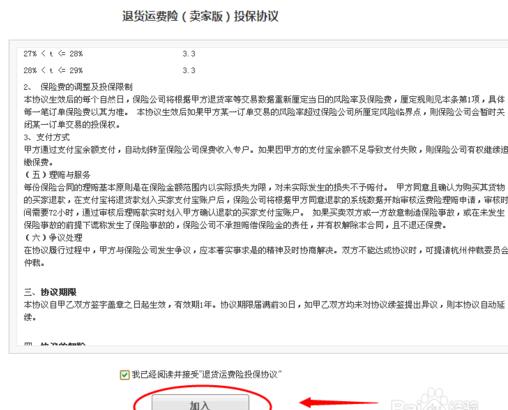
7、然后系统提示你成功加入运费险。大家看懂了吗?
以上是有关淘宝怎么赠送运费险的内容,看了小编为您准备的内容是否都了解了呢?如果你想知道更多有关淘宝活动的内容请关注开淘网,还可以在网页下方给我们留言哦!我们会及时给您答复!
相关阅读:
淘宝买一送一怎么设置
卖家如何设置买二送一
淘宝运费险怎么用










